Kernel de Linux
Cada uno de los sistemas operativos usa sus propios kernels. Por ejemplo, Windows usa su kernel propietario mientras que la mayoría de los otros sistemas operativos, especialmente los de código abierto, usan el kernel de Linux bien conocido, probado y comprobado.
El kernel de Linux es una maravilla viviente del mundo del software. Es una de las MEJORES piezas de software que es INCREÍBLEMENTE complejo y, por lo tanto, INCREÍBLEMENTE poderoso con una comunidad INCREÍBLE que lo respalda. Es el núcleo de todas las distribuciones de Linux. Iniciado por Linus Torvalds, kernel de Linux v1.0.0 salió en 1994. Ahora es 2019 y la última versión es la 4.20.5 (estable).
A lo largo de su curso, el kernel de Linux avanza día a día. La actualización del kernel se lanza cada dos meses con un rendimiento mejorado, estabilidad, corrección de errores, parches y características adicionales.
Sin embargo, no todas las distribuciones de Linux incorporan instantáneamente la última actualización de inmediato. Después del lanzamiento, generalmente lleva tiempo ingresarlo oficialmente en su sistema.
Por eso me encanta administrar el kernel yo solo.
Antes de continuar, vale la pena mencionar que, a menos que esté seguro de que necesita ese kernel de próxima generación, no vale la pena dar el salto. El kernel que viene con la distribución también está bien mantenido por los desarrolladores.
Administrar el kernel en Linux Mint
Si es un usuario de Linux Mint, entonces es mucho más fácil realizar acciones "probadas" en el kernel sin preocuparse de que algo salga mal. Por supuesto, las cosas pueden salir completamente de control si te vuelves demasiado aventurero. Hay 2 formas disponibles para administrar una versión más reciente del kernel: usar una herramienta GUI llamada "Ukuu" e instalar el kernel manualmente.
Cambiar el kernel usando Ukuu
Ukuu está disponible directamente para todas las distribuciones basadas en Debian / Ubuntu a través del PPA.
Enciende una terminal -
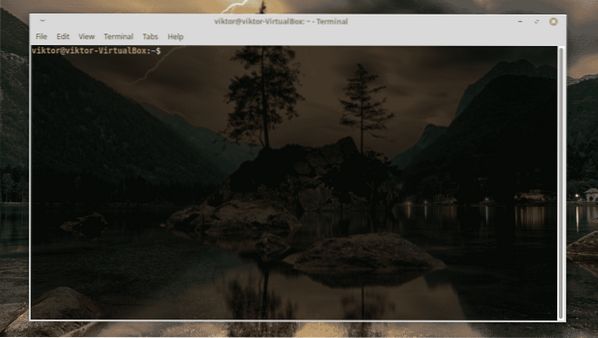
Agrega el repositorio de Ukuu -
sudo add-apt-repository ppa: teejee2008 / ppa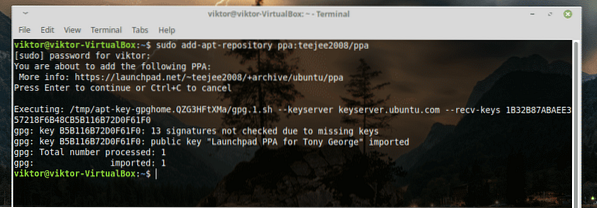
Ahora, actualice la caché del repositorio de APT -
actualización de sudo apt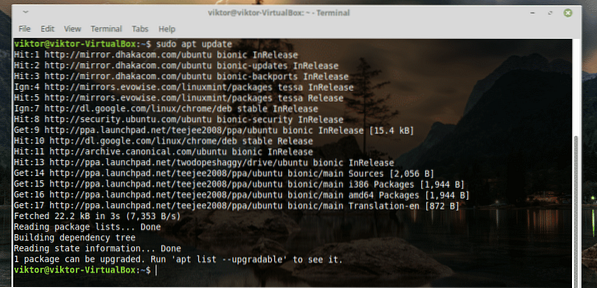
Finalmente, instale Ukuu -
sudo apt install ukuu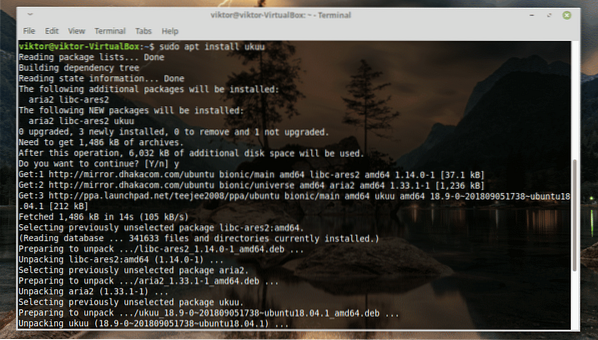
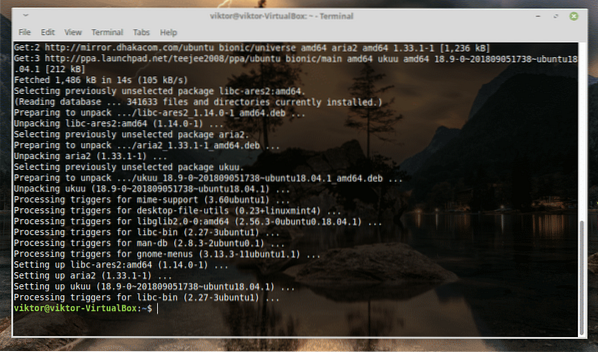
Lanzar Ukuu -
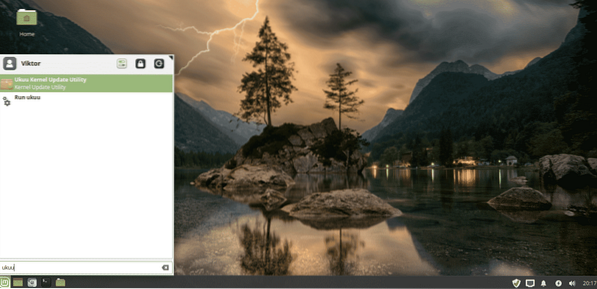
Como puede ver, los que tienen la marca Ubuntu son los instalados. Los otros son lanzamientos de kernel estables a lo largo del viaje.
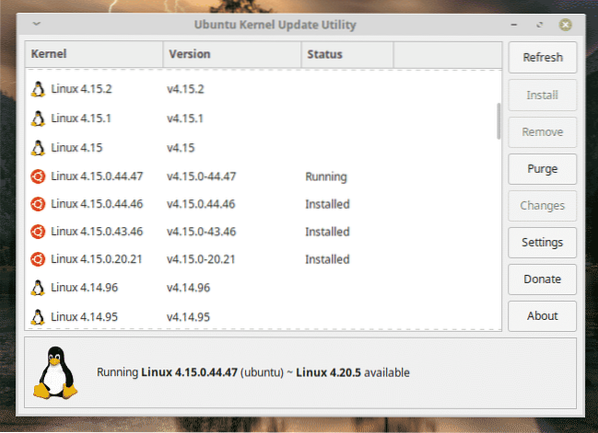
Está claro que mi sistema Linux Mint está usando Linux Kernel 4.15. Es un modelo bastante antiguo.
Instalemos Kernel v4.18.20. Seleccione el kernel y presione "Instalar".
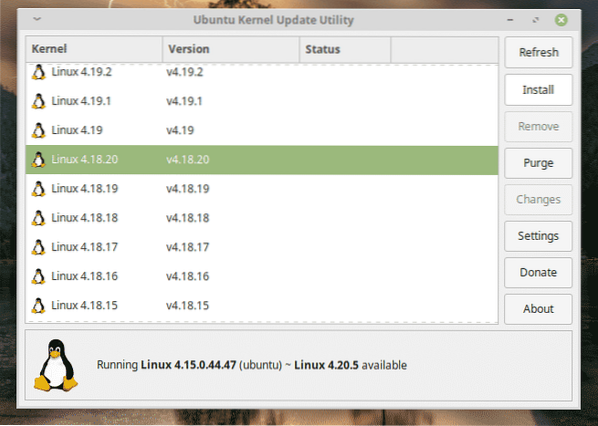
El proceso de instalación comenzará inmediatamente.
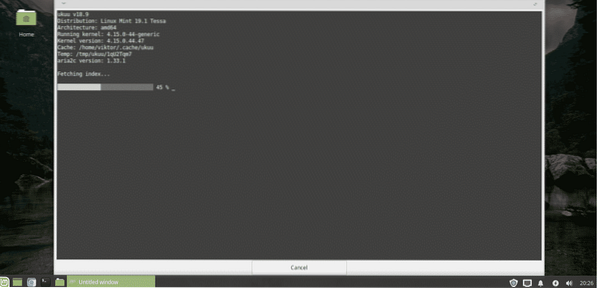
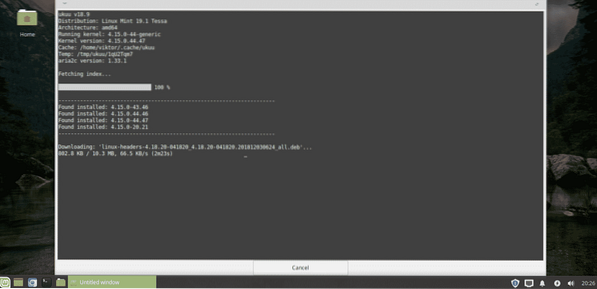
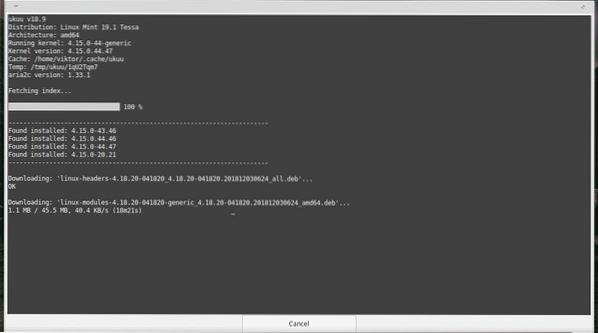
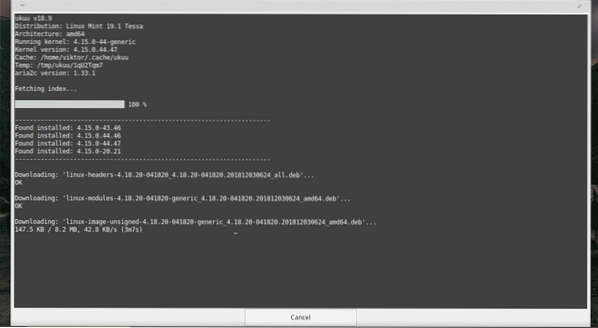
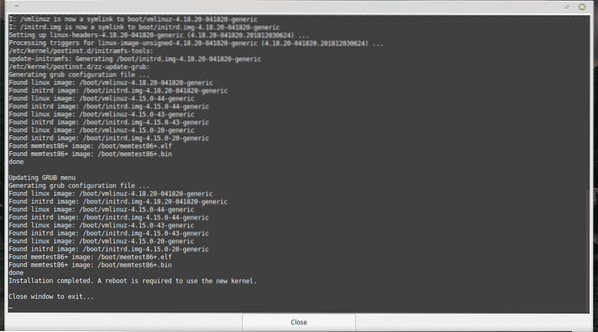
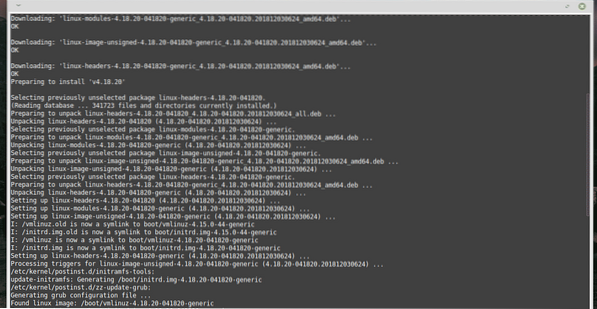
Ahora, reinicie su sistema para completar la instalación.
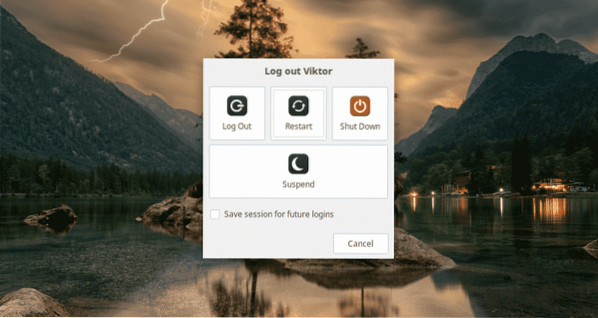
Voila! El nuevo kernel está listo!
Cambiar el kernel manualmente
Tenga en cuenta que este es un proceso más riesgoso y podría terminar con algunos problemas no deseados con su sistema.
-
Descargando el kernel
Primero, descargue el último paquete del kernel de Linux.
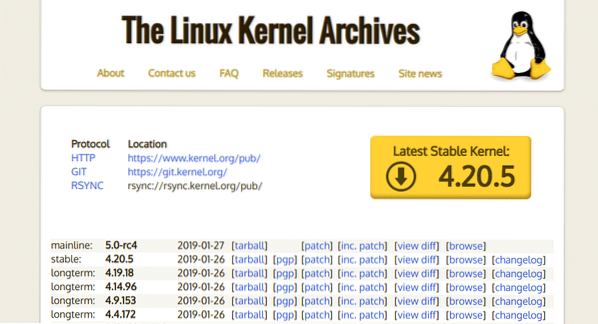
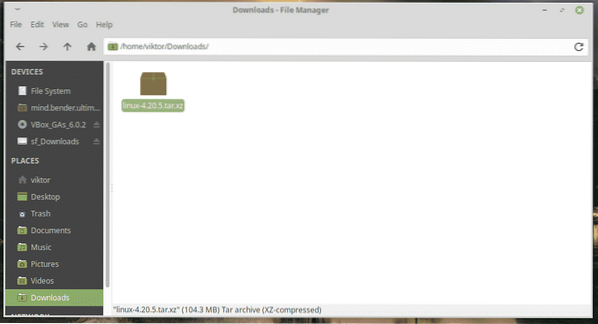
-
Verificar el paquete
El proceso de descarga aún no está completo, a menos que se haya asegurado de que el archivo sea el paquete verificado. ¿No te atreves a saltarte este paso?! Debido a que es el kernel, incluso el más mínimo cambio de bit puede causar serios problemas!
Verificar el paquete descargado -
unxz linux-4.20.5.alquitrán.xzwget https: // cdn.núcleo.org / pub / linux / kernel / v4.x / linux-4.20.5.alquitrán.firmar
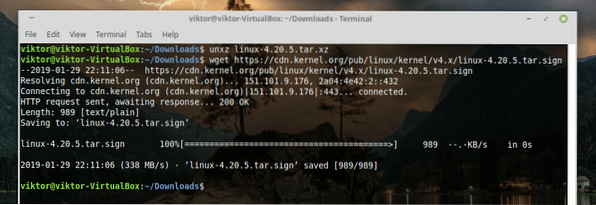
Al intentar verificar el paquete,
gpg: verificar linux-4.20.5.alquitrán.firmar
Ver? No es posible. Coge la clave pública del servidor de claves PGP -
gpg --recv-keys
Aquí, la cadena de claves será la clave que mostró el comando anterior.
Una vez que se completa la descarga,
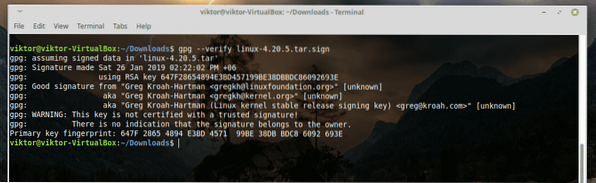
Puede verificar con éxito la firma del archivo descargado.
La advertencia debería estar bien siempre y cuando no obtenga la "firma MALA". Ahora, es seguro continuar con el resto del proceso de instalación.
tar -xvf linux-4.20.5.alquitrán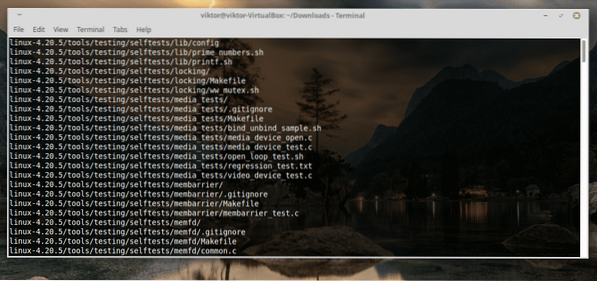
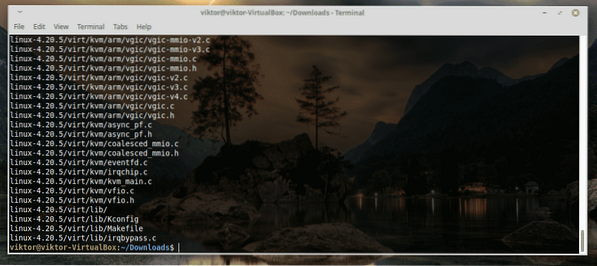
-
Configuración de funciones y módulos del kernel
Ahora, antes de instalar el nuevo kernel, debe configurar sus características. También debe especificar todos los módulos de kernel necesarios que su sistema necesita.
Esto puede ser abrumador, así que usaremos el archivo de configuración existente. Ejecute el siguiente comando -
cd linux-4.20.5 /cp -v / boot / config - $ (uname -r) .config

-
Instale las herramientas de compilación necesarias
Para construir el paquete del kernel, necesita las dependencias necesarias disponibles. De lo contrario, el paso de construcción será un desastre.
sudo apt-get install build-essential libncurses-dev bison flex libssl-dev libelf-dev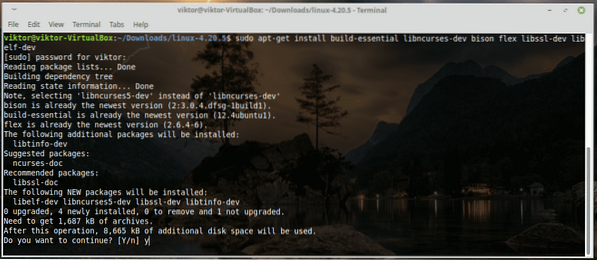
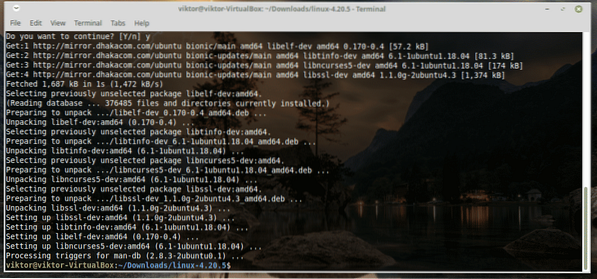
-
Configuración del kernel para compilación
Hay 3 opciones disponibles -
- hacer menuconfig
Listas de radio basadas en texto, menús en color y cuadros de diálogo. Útil para servidores remotos. - hacer xconfig
Herramienta de configuración basada en X Windows (Qt). Funciona mejor en el escritorio KDE. - hacer gconfig
Herramienta de configuración basada en X Windows (GTK). Funciona mejor con los destkops de GNOME. - hacer oldconfig
Una serie de preguntas y / N que puede omitir presionando Enter.
En mi caso, iré con "make oldconfig".
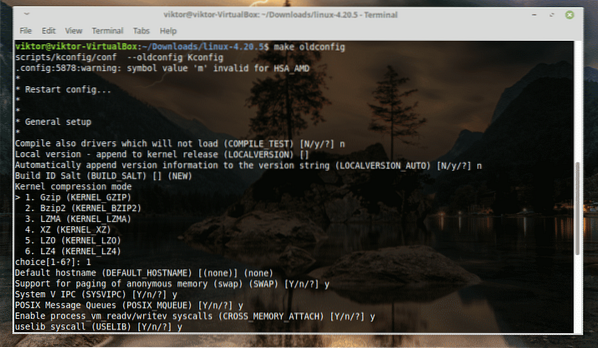
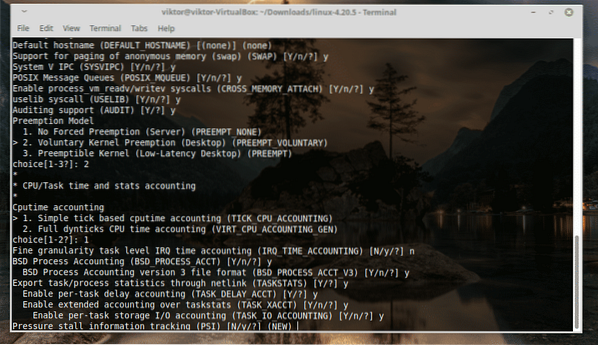
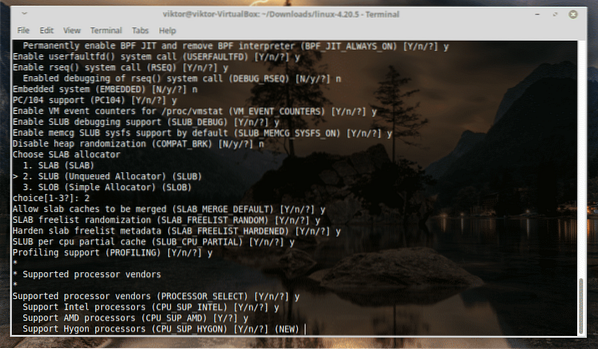
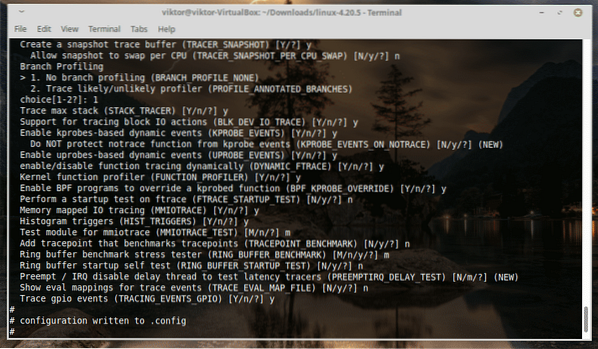
Solo mantén presionado Enter hasta que termine la pesadilla!
-
Construyendo el kernel
Esto va a tomar un tiempo, amigos. Concentrémonos en otra cosa! También va a ocupar mucho espacio en disco y, con eso, me refiero a MUCHO!
hacer -j4-
Instalando el kernel
Comience a instalar el kernel con los módulos.
sudo make modules_installEntonces, es hora de instalar el kernel en sí.
sudo make install-
Actualizar la configuración de GRUB
Ejecute los siguientes comandos -
sudo update-initramfs -c -k 4.20.5sudo update-grub
Para que el resultado entre en vigor, reinicie su sistema.
 Phenquestions
Phenquestions


